《Programming WPF》翻译 第7章 5.可视化层编程
2015-11-13 18:04
267 查看
原文:《Programming WPF》翻译 第7章 5.可视化层编程形状元素能提供一种便利的方式与图形一起工作,在一些情形中,添加表示绘图的元素到UI树中,可能是比它的价值更加麻烦。你的数据可能被构造以一种易于编写代码的方式——简单地表现一系列基于数据的绘图操作,而不是构造一棵对象树。
WPF提供一个“可视化层”API,作为一个对形状元素较低级别的折中。(实际上,形状元素全都在可视化层得顶部被实现。)这个API使我们编写按需生成的代码。
可视化是一个可见的对象。WPF应用程序的外观是将它所有的可视化组合到屏幕上形成的。由于WPF生成在在可视化层的顶级,每个元素都是可视化的。FrameworkElement基类间接派生于Visual。在可视化层编程,简单地解决了创建一个可视化和编写代码告诉WPF我们想要在可视化中显示什么。
即使在这个低的级别,WPF的表现非常不同于Win32。图形加速的方式是托管的,这意味着你的按需生成的代码很少被调用——少于在经典Windows应用程序中。
7.5.1 按需生成
按需生成的关键定制为OnRender方法。这个方法被WPF调用在它需要你的组件生成它的外观时。(这是内嵌形状的类生成它们自身的方式。)
OnRender虚方法定义在OnDemandVisual类。大多数元素都间接的通过FrameworkElement派生于此,这就增加了核心样式如外观和输入处理。
示例7-47显示了一个字定义的元素,覆写了OnRender。
示例7-47
public class CustomRender : FrameworkElement
<?Mapping XmlNamespace="controls" ClrNamespace="VisualRender" ?>
<Window x:Class="VisualRender.Window1"
xmlns="http://schemas.microsoft.com/winfx/avalon/2005"
xmlns:x="http://schemas.microsoft.com/winfx/xaml/2005"
xmlns:cc="controls"
Text="Visual Layer Rendering"
>
<Canvas>
<cc:CustomRender Canvas.Top="10" Canvas.Left="10" x:Name="customRender" />
</Canvas>
</Window>
图7-56
protected override void OnMouseLeftButtonDown(MouseButtonEventArgs e)
{
VisualOperations.SetTransform(CustomRender, new ScaleTransform(6, 6));
}
先前的片断应用了转换到我们的元素,以因数6放大。当点击用户界面时,自定义可视化会如你想希望的方式延伸,而且OnRender并没有被调用。不仅如此,放大的可视化并没有显示任何你可以看到的像素化或模糊化的人造物,通过一个简单的图像缩放。它继续是锐利的,正如你在图7-57看到的。
图7-57
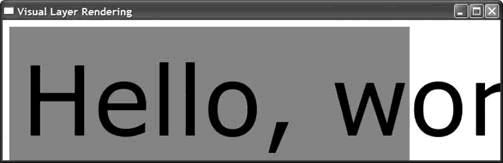
这指出了WPF获取关于可视化内容的缩放信息。它能重绘我们的可视化的屏幕外观,而不使用我们的OnRender方法,即使当转换有所改变。这在局部上取决于加速构架,而且同样因为转换支持在大多数基础的级别生成在WPF中。
WPF重绘的能力——不使用OnRender,允许用户界面在屏幕上保持完整,即使我们的应用程序很繁忙。它同样支持动画系统工作而不用很多来自应用程序的干扰,因为所有的基础绘制操作都被保留了,WPF可以重建任何部分的UI——当独立的元素改变的时候。
如果我们对象的状态必须在某种程度上改变——需要更新外观,我们可以调用InvalidateVisual方法。这将导致WPF调用我们的OnRender方法,允许我们重建外观。
注意到,当你重写OnRender的时候,你还应该典型地覆写MeasureOverrid和ArrangeOverride方法。否则,WPF的外观系统不会知道你的元素有多大。我们得到的唯一原因,而不用在这里这么做,是我们在Canvas上使用该元素,这将不会关心它的子元素有多大。为了在其它的面板上工作,这是实质的让外观系统知道你的大小。第二章描述了MeasureOverrid和ArrangeOverride方法。
WPF提供一个“可视化层”API,作为一个对形状元素较低级别的折中。(实际上,形状元素全都在可视化层得顶部被实现。)这个API使我们编写按需生成的代码。
可视化是一个可见的对象。WPF应用程序的外观是将它所有的可视化组合到屏幕上形成的。由于WPF生成在在可视化层的顶级,每个元素都是可视化的。FrameworkElement基类间接派生于Visual。在可视化层编程,简单地解决了创建一个可视化和编写代码告诉WPF我们想要在可视化中显示什么。
即使在这个低的级别,WPF的表现非常不同于Win32。图形加速的方式是托管的,这意味着你的按需生成的代码很少被调用——少于在经典Windows应用程序中。
7.5.1 按需生成
按需生成的关键定制为OnRender方法。这个方法被WPF调用在它需要你的组件生成它的外观时。(这是内嵌形状的类生成它们自身的方式。)
OnRender虚方法定义在OnDemandVisual类。大多数元素都间接的通过FrameworkElement派生于此,这就增加了核心样式如外观和输入处理。
示例7-47显示了一个字定义的元素,覆写了OnRender。
示例7-47
public class CustomRender : FrameworkElement
<?Mapping XmlNamespace="controls" ClrNamespace="VisualRender" ?>
<Window x:Class="VisualRender.Window1"
xmlns="http://schemas.microsoft.com/winfx/avalon/2005"
xmlns:x="http://schemas.microsoft.com/winfx/xaml/2005"
xmlns:cc="controls"
Text="Visual Layer Rendering"
>
<Canvas>
<cc:CustomRender Canvas.Top="10" Canvas.Left="10" x:Name="customRender" />
</Canvas>
</Window>
图7-56
protected override void OnMouseLeftButtonDown(MouseButtonEventArgs e)
{
VisualOperations.SetTransform(CustomRender, new ScaleTransform(6, 6));
}
先前的片断应用了转换到我们的元素,以因数6放大。当点击用户界面时,自定义可视化会如你想希望的方式延伸,而且OnRender并没有被调用。不仅如此,放大的可视化并没有显示任何你可以看到的像素化或模糊化的人造物,通过一个简单的图像缩放。它继续是锐利的,正如你在图7-57看到的。
图7-57
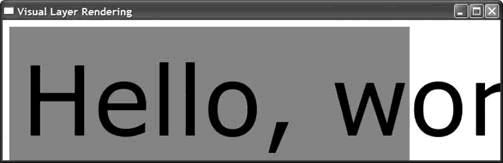
这指出了WPF获取关于可视化内容的缩放信息。它能重绘我们的可视化的屏幕外观,而不使用我们的OnRender方法,即使当转换有所改变。这在局部上取决于加速构架,而且同样因为转换支持在大多数基础的级别生成在WPF中。
WPF重绘的能力——不使用OnRender,允许用户界面在屏幕上保持完整,即使我们的应用程序很繁忙。它同样支持动画系统工作而不用很多来自应用程序的干扰,因为所有的基础绘制操作都被保留了,WPF可以重建任何部分的UI——当独立的元素改变的时候。
如果我们对象的状态必须在某种程度上改变——需要更新外观,我们可以调用InvalidateVisual方法。这将导致WPF调用我们的OnRender方法,允许我们重建外观。
注意到,当你重写OnRender的时候,你还应该典型地覆写MeasureOverrid和ArrangeOverride方法。否则,WPF的外观系统不会知道你的元素有多大。我们得到的唯一原因,而不用在这里这么做,是我们在Canvas上使用该元素,这将不会关心它的子元素有多大。为了在其它的面板上工作,这是实质的让外观系统知道你的大小。第二章描述了MeasureOverrid和ArrangeOverride方法。
相关文章推荐
- MyEclipse中的项目在Manage Deployments窗口中找不到
- Eclipse中的快捷键
- java.lang.UnsupportedClassVersionError: Bad version number in .class file异常的处理方法
- php 处理上百万条的数据库如何提高处理查询速度
- Eclipse安装SVN插件
- C#实现IDispose接口
- C 编码转换 ,包括ANSI,UNICODE,UTF-8,UniBigEnd(含源码下载)
- 解决PHP获取当前时间差8小时
- Java NIO教程(九)ServerSocketChannel
- google搜索
- C语言之分支结构 字符数组 冒泡排序
- Spring 读书笔记-----使用Spring容器(一)
- Java每日登陆 和 月卡功能
- PHP利用正则表达式替换标签
- Spring读书笔记-----使用Spring容器(二)
- Spring读书笔记-----Spring的Bean之Bean的基本概念
- Java NIO教程(八)SocketChannel
- java递归解迷宫 求所有解
- 关于map::erase的使用说明
- 统计的一个小题目python实现
